Встановлення та використання розширення Browsec у браузері

- 2311
- 568
- Leo Kub
Потреба в анонімності в Інтернеті зростає з кожним днем, оскільки більшість сайтів збирають особисті дані, які можна використовувати в різних цілях, а не тільки хороші. Більше того, навіть пристойні ресурси, які не передають інформацію третім сторонам, не застраховані проти втручання зловмисників та крадіжки інформації. Наслідки витоку персональних даних є найбільш непередбачуваними. З цієї причини, а також тому, що деякі послуги можуть бути недоступними для перегляду з країни користувача, багато хто використовує інструменти, які забезпечують шифрування Інтернет -трафіку. Це дозволяє обійти замки та залишатися непоміченими в мережі, але завжди супроводжується побічним ефектом у вигляді зменшення швидкості доступу до мережевих ресурсів. Одне з найкращих рішень з мінімальними затримками даних та передачі даних - це розширення Browsec, яке можна ввести у ваш улюблений браузер і більше не турбуватися про проблеми підтримки анонімності, а також відвідувати будь -які веб -сторінки, що обходять замки.

Встановлення та налаштування розширення Browsec.
Що таке Browsec і чому це потрібно
Інструменти IP, які приховують IP, але якщо ми поговоримо про зручність використання, то встановлення додаткового інструменту у вашому браузері - найкращий варіант. Browsec - це не зовсім додаток, а безкоштовний вираз VPN, який легко можна поставити на Google Chrome, Mozilla Firefox, Opera або Yandex.Браузер. Також є варіанти для Linux, MacOS, iOS (версія 9.0 і вище), а також Android (версія 4.0.3 і вище). Додавання дозволяє легко обходити замки, має простий інтерфейс і зручно керувати, незважаючи на відсутність російського. У той же час, програма, як і інші послуги, що використовують технологію VPN, притаманні затримці обміну даними, але вони не такі критичні, а рейтинг серед користувачів Browsec досить високий. Функціональність розширення включає такі можливості:
- Інтернет -шифрування в Інтернеті, що надається хмарним сховищем, які страти.
- IP -адреса камуфляж, що дозволяє відвідувати сторінки, що обходять блокування.
- Постійна зміна місцезнаходження, що запобігає збору персональних даних.
Безкоштовна версія пропонує вибір чотирьох країн: Сінгапур, Нідерланди, Великобританія та США. Купуючи підписку на премію, список розшириться, і користувач матиме доступ до більшої кількості проксі -серверів, швидкість роботи збільшиться, але, як правило, достатньо безкоштовного варіанту.
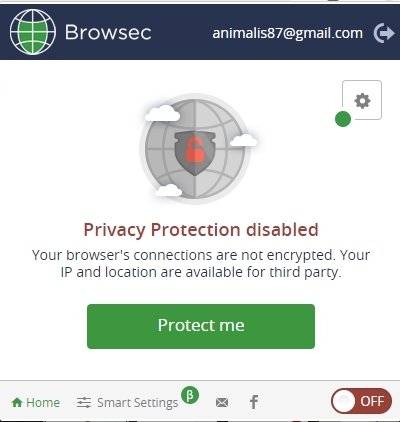
Завантаження та встановлення
Покладіть додаток для броузека у свій браузер легко. По -перше, вам потрібно переконатися, що у вас є свіжа версія спостерігача (ви можете це зробити, звернувшись до розділу "у програмі"). Подальші дії схожі на звичайну установку будь -яких інших розширень. Поміркуйте, як це робиться для різних браузерів.
Як встановити Browsec для Google Chrome
Щоб поставити розширення в браузері Google Chrome, вам потрібно буде виконати ряд дій:
- Ми відкриваємо налаштування та управління - додаткові інструменти - розширення.
- Ми йдемо до магазину Chrome.
- У панелі пошуку введіть назву інструменту, натисніть кнопку "Встановити", а після процедури встановлення праворуч з’явиться значок Browsec.
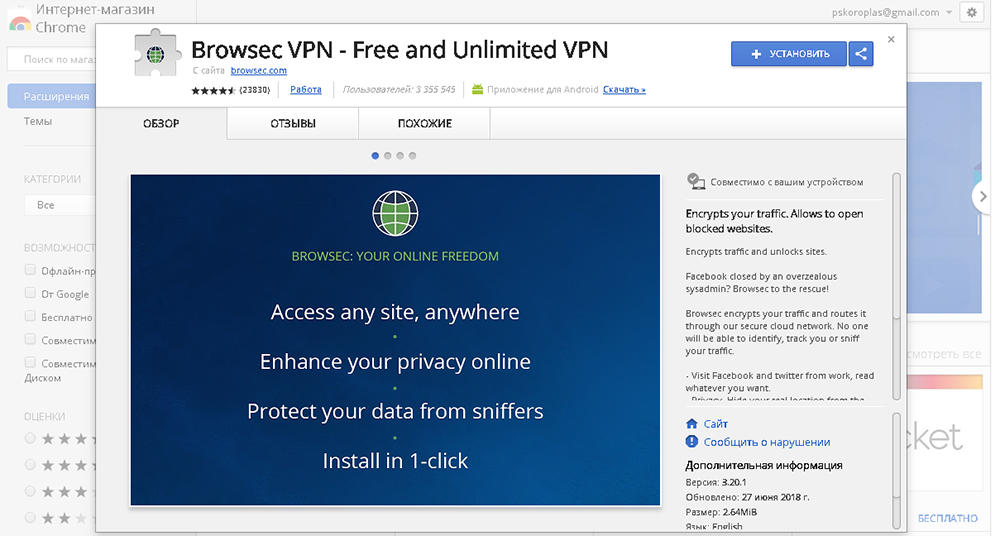
Як встановити Browsec для Yandex.Браузер
Для Yandex маніпуляції щодо встановлення доповнень будуть ідентичними діям у хромі:
- У меню ми виберемо розділ доповнення.
- Ми переходимо до каталогу розширень і знаходимо в пошуку потрібного нам потрібне.
- Натисніть "Додати до Яндексу.Браузер ", потім кнопка встановлення навпроти імені і очікуйте завершення процесу.
- Ми переходимо до налаштувань, відкритим доповненням і, щоб активувати інструмент, переносимо повзунок у значення "VCL".
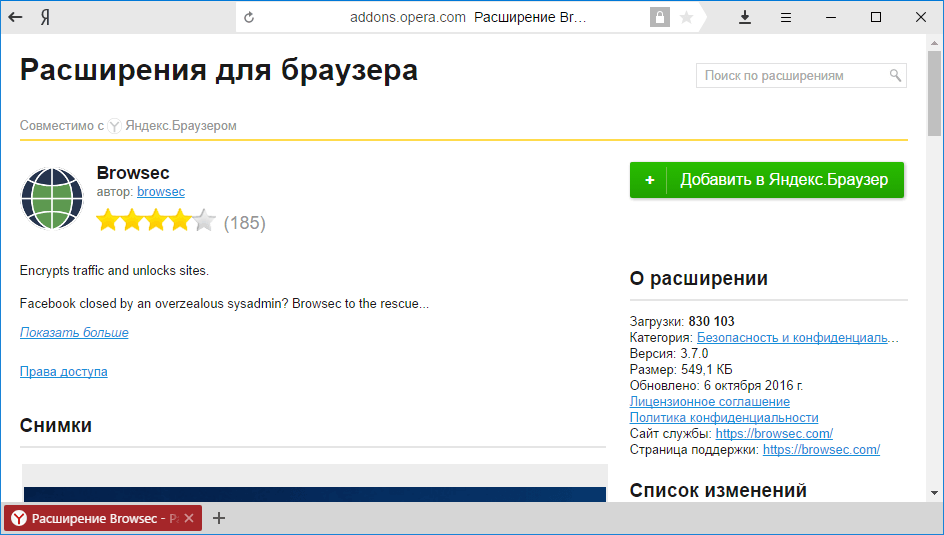
Як встановити Browsec для опери
Принцип дії залишається незмінним у браузері оперних:
- У меню налаштувань ми відкриваємо доповнення для спостерігача.
- Клацніть "Додати розширення", і на панелі пошуку ми представляємо Browsec.
- Клацніть "Додати в оперу", ми очікуємо, що кінець процесу встановлення, після чого відповідна піктограма Browsec з’явиться праворуч від адресної лінії.
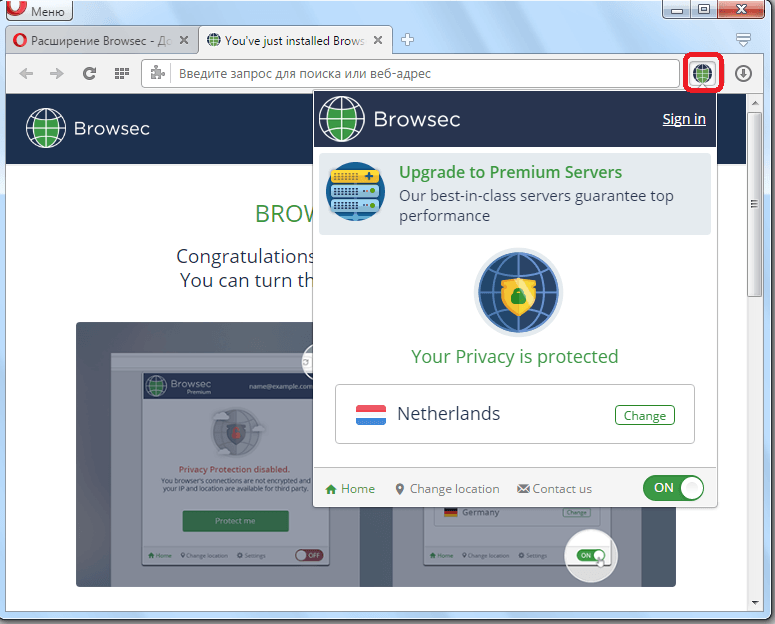
Як встановити Browsec для Firefox
Таким же чином інструмент кладуть у Mozilla Firefox:
- У меню виберіть "Додавання" - "розширення".
- Ми шукаємо Browsec, використовуючи лінію пошуку доповнень.
- Клацніть "Встановіть" навпроти потрібного об'єкта.
Крім того, ви можете завантажити розширення з офіційного сайту. Мобільні версії для ОС Android та iOS також доступні в магазинах додатків для Play Market та додатків.
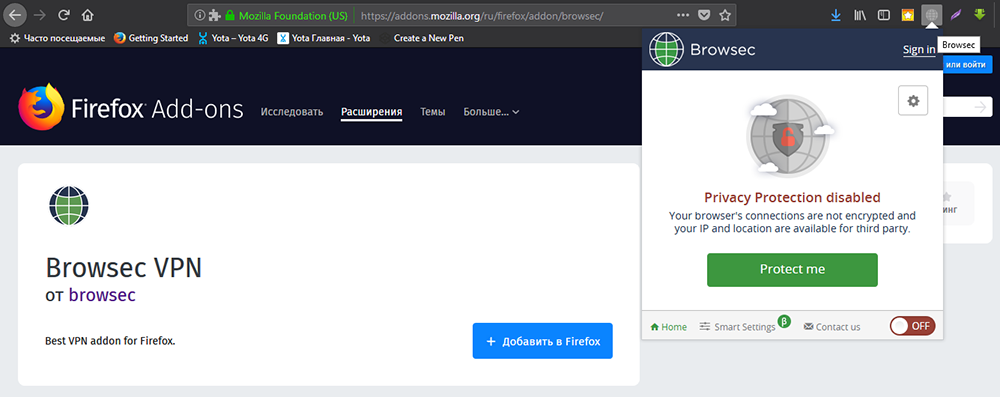
Як працює Browsec
Інструмент досить простий у контролі та відрізняється від автоматизації процесу, тому вам не потрібно самостійно пробивати адреси серверів. Під час активізації розширення проксі -сервера він вибирається автоматично, але за бажанням є можливість його змінити.
Принцип операції Browsec
Розширення працює за аналогією з іншими послугами VPN. Принцип його роботи під час наших візитів за веб -ресурсами такий:
- VPN -сервер та клієнт отримують ідентифікатор та пароль.
- Інформація зашифрована на комп’ютері і передається на сервер VPN у зашиковій формі, і вона, в свою чергу, розшифровує цю інформацію, замінює IP, а потім підключається до сайту.
- Оскільки передача пакетів здійснюється через віддалену хмарну послугу, розташовану в іншій країні, веб -сайти, які відвідували, не бачать справжнім IP, а адресою зберігання.
- Дані, що надходять з веб -ресурсів.
Як користуватися Browsec
Тепер давайте розберемося, як працювати з розширенням. Після встановлення на верхній панелі спостерігача з’явиться значок із зображенням земної кулі. Хоча додавання неактивне, колір значка буде сірим. Щоб увімкнути Browsec, натисніть на його піктограму, а потім натисніть кнопку "Захистити мене" у вікні, після чого інструмент стане активним, а земна куля стане зеленою. Когд, що є Требутештсіо ісполььованье Раасиринія, егано sti). Вікно Browsec показує, який сервер використовується в даний час за бажанням, його можна змінити за допомогою кнопки "зміна". Параметри будуть запропоновані на вибір, праворуч від імен країн є піктограми, що показують швидкість. У нижній частині інтерфейсу розширення є розділ "Smart Sett", який дозволяє активувати інструмент лише для вибраних сайтів та налаштувати їх список. У платній версії можливість цього варіанту ширша.
Переваги перед аналогами
Розширення VPN Browsec має багато переваг. Використовуйте доповнення до улюбленого браузера та оцініть ряд переваг:
- Простота в управлінні.
- Можливість використання в найпопулярніших браузерах.
- Швидко обходило блокування та отримання доступу до будь -якого вмісту.
- Захист персональних даних від злому та крадіжок.
- Безпека онлайн -покупок та робота з електронними гаманцями.
- На відміну від інших VPN, вплив на швидкість непомітний.
- Можливість переглянути відео без гальмування завантаження.
- Відсутність нав'язливої реклами, віконні вікна тощо ..
- Мінімальне споживання ресурсів пристрою.
- Маленький розмір.
- Безкоштовний розподіл послуг без накладення платної підписки.
- Необмежене час розширення.
- Можливість використання програми на смартфоні.
Як активувати премію
Оплачувана підписка забезпечує доступ до 34 проксі -серверів, курс обміну даними буде вищим. Преміальна вартість - 4.99 $ місяць, реєстрація щорічної підписки 59.88 доларів, але святкові знижки періодично доступні. Щоб активувати премію, слід вжити таких кроків:
- Ми переходимо на вкладку Premium на офіційному веб -сайті.
- Ми зазначаємо, який пакет ми придбаємо (місяці./рік).
- Введіть адресу електронної пошти у відповідне поле.
- Виберіть метод оплати.
- Підтвердьте платіж за повідомленням або QR -кодом.
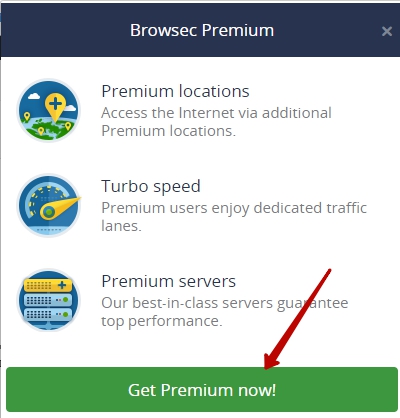
Найчастіше користувачі мають достатньо безкоштовної версії. Основна функціональність присутня тут, і завдання виконується, але якщо є бажання збільшити швидкість і отримати доступ до розширених налаштувань, то ви можете використовувати пакет преміум -класу.
- « Правильні налаштування SSD Mini Tweaker
- Kingsoft Office як одна з найкращих альтернатив правді чи вигадки Microsoft Office Office »

